LAN内をスキャンして接続デバイスのIPアドレスなどの情報を調べられるツール
パソコンだけでなく、タブレットやゲーム機、ネットワーク対応HDD、BDレコーダーなど、様々なデバイスがネットワークに接続されている昨今。どの機器にどんなIPアドレスが割り当てられているか、把握するのは大変だ。「Wireless Network Watcher」は、LAN内をスキャンして接続されている機器のIPアドレスをまとめて調べられるツール。
「Wireless Network Watcher」は、LAN内をスキャンし、接続されているデバイスの情報を調べるツールだ。起動すると即座にスキャン開始。IPアドレス、デバイス名、MACアドレス、デバイスの製造元、ネットワークに最初に接続された日時などの情報を表示する。
LAN内で各機器に割り当てられたIPアドレスを知りたいときや、ネットワーク上で認識されないデバイスの状況をチェックしたい場合などに便利なツール。LAN内でローカルなサーバーを立てていて、IPアドレスを常に把握しておきたい、といった場合にも使えるぞ。
■ ネットワークに接続中のデバイスのIPアドレスを調べる
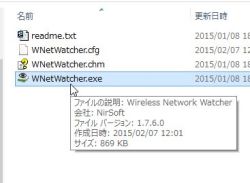
「Wireless Network Watcher」を公式サイトからダウンロードし、インストールしよう。リンク先のページの下の方にある「Download Wireless Network Watcher (In Zip file)」からダウンロードして展開すればOK。「WNetWatcher.exe」を実行する
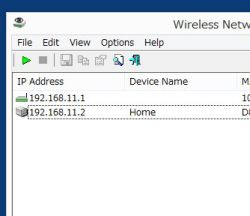
「Wireless Network Watcher」が起動すると、自動的に接続しているネットワークのスキャンが行われ、ネットワーク内にあるデバイスが検出される
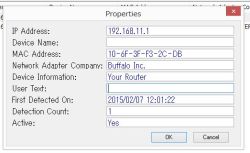
検出された項目をダブルクリックすると、詳細な項目をチェックできる。IPアドレスだけでなく、MACアドレス、デバイスの製造元(メーカー)、最初にネットワークに接続した時期などの情報をチェックできる
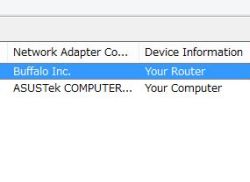
IPアドレスだけでは、デバイスが分からないという場合は「Device Infomation」の項目をチェックしよう。ルーターの場合は「Your Router」、パソコンの場合は「Your Computer」という風に、デバイスの情報が表示されている
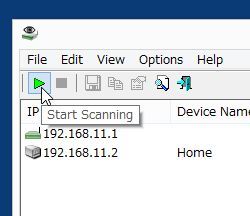
新しくデバイスをネットワークに参加させた場合は、右上の「Start Scannnig」ボタンをクリックすると、ネットワークのスキャンが再度行われる
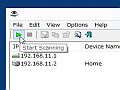
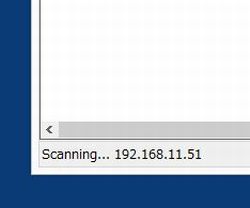
 全世界1,000万以上ダウンロード超え!水分補給サポートアプリ最新作『Plant Nanny 2 - 植物ナニー2』が11/1より日本先行配信開始中
全世界1,000万以上ダウンロード超え!水分補給サポートアプリ最新作『Plant Nanny 2 - 植物ナニー2』が11/1より日本先行配信開始中 たこ焼きの洞窟にかき氷の山!散歩を習慣化する惑星探索ゲーム『Walkr』がアップデート配信&6/28までアイテムセール開始!
たこ焼きの洞窟にかき氷の山!散歩を習慣化する惑星探索ゲーム『Walkr』がアップデート配信&6/28までアイテムセール開始! 【まとめ】仮想通貨ビットコインで国内・海外問わず自由に決済や買い物ができる販売サイトを立ち上げる
【まとめ】仮想通貨ビットコインで国内・海外問わず自由に決済や買い物ができる販売サイトを立ち上げる LAN内にあるネットワークデバイスのIPアドレスを一括スキャンで調べるツール
LAN内にあるネットワークデバイスのIPアドレスを一括スキャンで調べるツール 花びんと一体化して違和感なく部屋に溶け込む無線LANルータ
花びんと一体化して違和感なく部屋に溶け込む無線LANルータ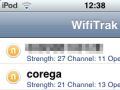 iPhone/touchで無線LAN検出→自動接続→メール受信WifiTrek
iPhone/touchで無線LAN検出→自動接続→メール受信WifiTrek 注釈を追加できる電子書籍時代のPDFリーダー「Nitro Reader」
注釈を追加できる電子書籍時代のPDFリーダー「Nitro Reader」 PSPに動画を入れてゲーム&ムービー対応の万能端末に
PSPに動画を入れてゲーム&ムービー対応の万能端末に 外出先のスマホから自宅マシン内の動画を楽しみまくり 「GMO とくとくBB」の固定IPで動画配信サーバーを作る
外出先のスマホから自宅マシン内の動画を楽しみまくり 「GMO とくとくBB」の固定IPで動画配信サーバーを作る
